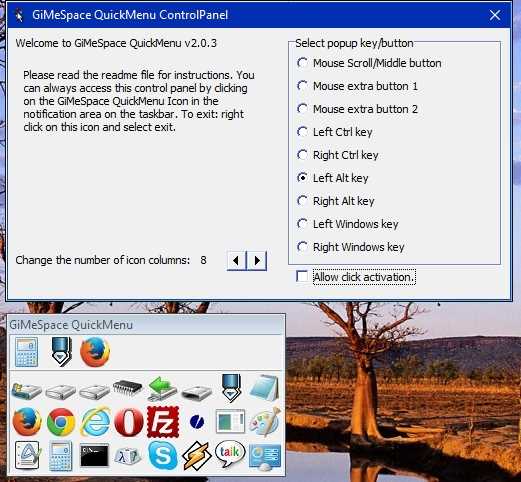13
GiMeSpace QuickMenu
En enkel och snabb uppgiftsstarter och switcher. Tryck på en anpassad tilldelad mus / tangentbordsknapp, menyn dyker upp på platsen för muspekaren, flytta till önskad uppgift, släpp knappen och det är allt!Kan inte vara snabbare eller enklare !.
- Gratis
- Windows
Medan Microsoft irriterar Windows-stationära användare med tunnelbana / modernUI, och andra företag återställer saker och ting tillbaka till det gamla, erbjuder GiMeSpace skrivbordsanvändare något mycket bättre: den enklaste och snabbaste uppgiften startaren och switcharen möjligt!GiMeSpace QuickMenu!Tryck på en anpassad tilldelad mus / tangentbordsknapp, menyn dyker upp på platsen för muspekaren, flytta till önskad uppgift, släpp knappen och det är allt!Kan inte vara snabbare eller enklare!På kontrollpanelen kan du välja "snabbtangent" som du vill använda för att få QuickMenu att dyka upp.Om du hellre gillar ett klick för att få menyn att dyka upp och sedan ett annat klick för att välja önskad uppgift kan du välja "tillåt klickaktivering".Du kan också justera antalet ikonkolumner som menyn visar.QuickMenu har två delar, den övre delen visar körningsuppgifterna med de uppgifter du använde sist, först (som med alt-tab).I den nedre delen kan du lägga till valfritt objekt (program, filer, genvägar osv).Medan QuickMenu-kontrollpanelen visas kan du dra objekt till den nedre delen av QuickMenu och beställa dem i önskad ordning.Du kan ta bort objekt genom att högerklicka på dem.När du lägger till alla dina favoritprogram kommer du att märka att du knappast någonsin kommer att använda den normala startmenyn eller aktivitetsfältet igen.När du är klar med Kontrollpanelen klickar du på stängningsknappen så är du redo för en mer enkel och effektiv skrivbordsupplevelse: Tryck helt enkelt på den valda snabbtangenten, menyn visas på muspekarens position, flytta markören till den uppgift du väljeroch släpp, kommer uppgiften att visas eller starta!När muspekaren inte är för nära skärmens kant visas QuickMenu i läget så att uppgiften du använde sist (före den aktuella) kommer att visas rätt under markören.På så sätt blir det mycket enkelt att växla mellan två uppgifter, du trycker bara på snabbtangenten och släpper den igen, och det är allt som behövs för att byta till den sista uppgiften!Du kan dölja aktivitetsfältet för mer skrivbordsutrymme.
Hemsida:
http://gimespace.com/quickmenu.htmlFunktioner
kategorier
Alternativ till GiMeSpace QuickMenu för alla plattformar med gratis licens
20